Clé USB DVstick 30 de DVMEGA : Configuration Equalizer Voice Meter Banana de VB-AUDIO
Page 1 sur 1
 Clé USB DVstick 30 de DVMEGA : Configuration Equalizer Voice Meter Banana de VB-AUDIO
Clé USB DVstick 30 de DVMEGA : Configuration Equalizer Voice Meter Banana de VB-AUDIO
1. Télécharger le logiciel Equalizer :
Lien de téléchargement direct : Cliquer ici
Installer le logiciel
Installer le logiciel
2. Télécharger le câble virtuel :
Dézipper le fichier avant de lancer l'installation du logiciel
Rebooter l'ordinateur
3. Activation des voies "Voicemeter"
Cliquer droit sur l'icône du haut-parleur de la barre de tâche et sélectionner "son".
Activer les voies "Voicemeter" désactivées (si elles sont désactivées bien évidemment...).
Cette activation est également réalisée par clic droit.
Cette activation est également réalisée par clic droit.
4. Configuration de l'équalizer
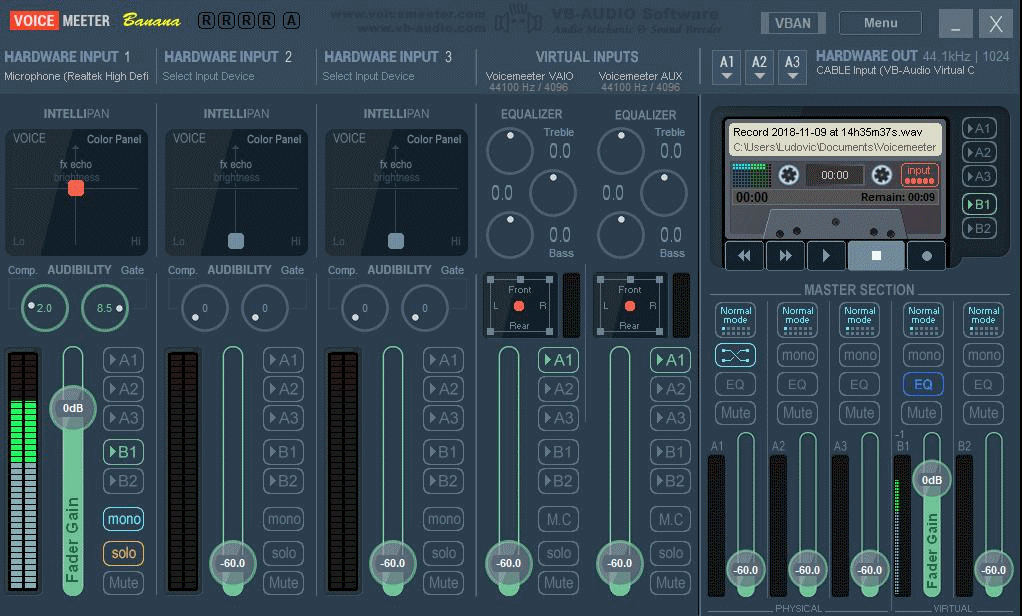
Tout d'abord cliquer juste en dessous de "HARDWARE INPUT 1" pour sélectionner votre microphone.
(1) Réglage du compresseur : La valeur de 2 est un classique en audio de ce genre
Réglage du niveau de "noise gate" : Je l'ai personnellement replacé à zéro, n'étant pas dans un environnement bruyant quant à moi
(2) Réglage du niveau d'entrée du microphone : Le laisser à 0 dB pour le moment
(3) Vu-mètre du microphone : Il sera inactif tant que la chaine BF ne sera pas complète.
(4) et (5) Cocher B1 / Mono / Solo et décocher les autres de cette colonne.
(6) Niveau d'entrée B1 où se trouve aiguillé le signal du microphone.
(7) Activer l'équalizer en cliquant gauche dessus.
(8) Activer B1 (pour l'enregistreur, non indispensable)
(9) Sélectionner la sortie A1 de l'équalizer : Une fois cette action réalisée, le vu-mètre (3) est actif.
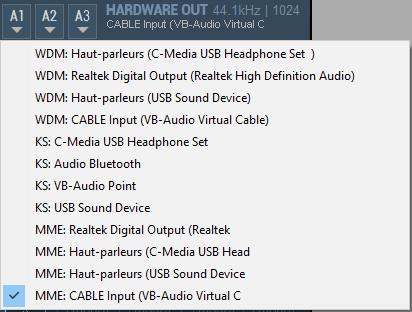
(10) Placer le curseur comme sur l'image. C'est pour beaucoup de personne la meilleure position, mais vous pourrez peaufiner les réglages.
(11) Enregistrer la configuration : Non obligatoire, les paramètres restent en mémoire lors de la fermeture du logiciel
Au préalable, vous pouvez cocher "System Tray (Run at Startup) afin que l'équalizer se lance au démarrage de Windows.
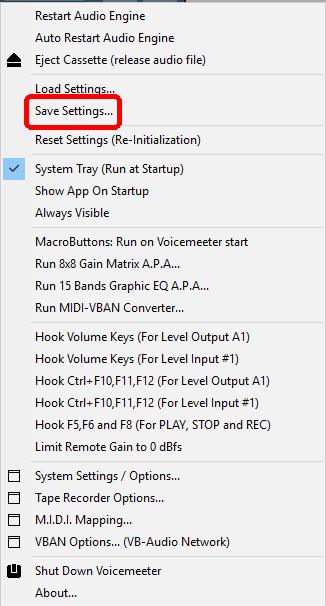
Le câble configuré en (9) "cable input" doit avoir son autre extrémité virtuelle de branchée sur BlueDV :
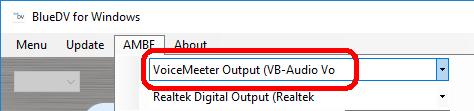
Il ne vous reste plus qu'à vérifier que cela fonctionne à l'aide d'un "perroquet" comme par exemple :
TG9990 en DMR
REF84E en DSTAR
Si cela ne fonctionne pas, c'est qu'il y a sans doute une erreur de câble virtuel, un classique vu qu'il y en a plusieurs de disponibles... ;)
TG9990 en DMR
REF84E en DSTAR
Si cela ne fonctionne pas, c'est qu'il y a sans doute une erreur de câble virtuel, un classique vu qu'il y en a plusieurs de disponibles... ;)
Je reviens sur le réglage du Fader (2) :
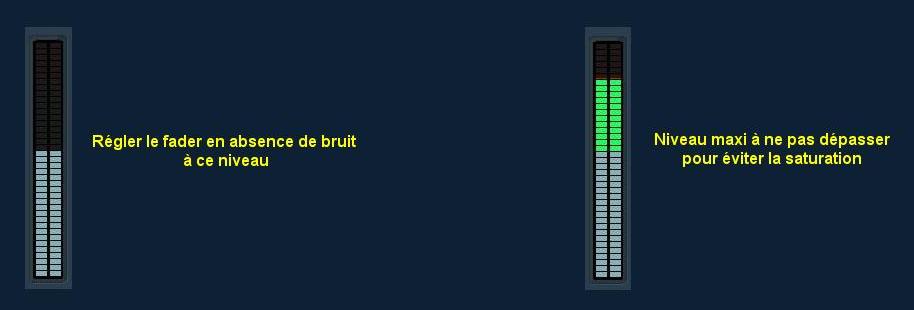
5. Réglage de l'équalizer
Une seule bande est nécessaire pour réaliser un filtre passe-haut pour supprimer les fréquences basses gênantes en DMR/DSTAR que les "pockets" low cost ont du mal à restituer :
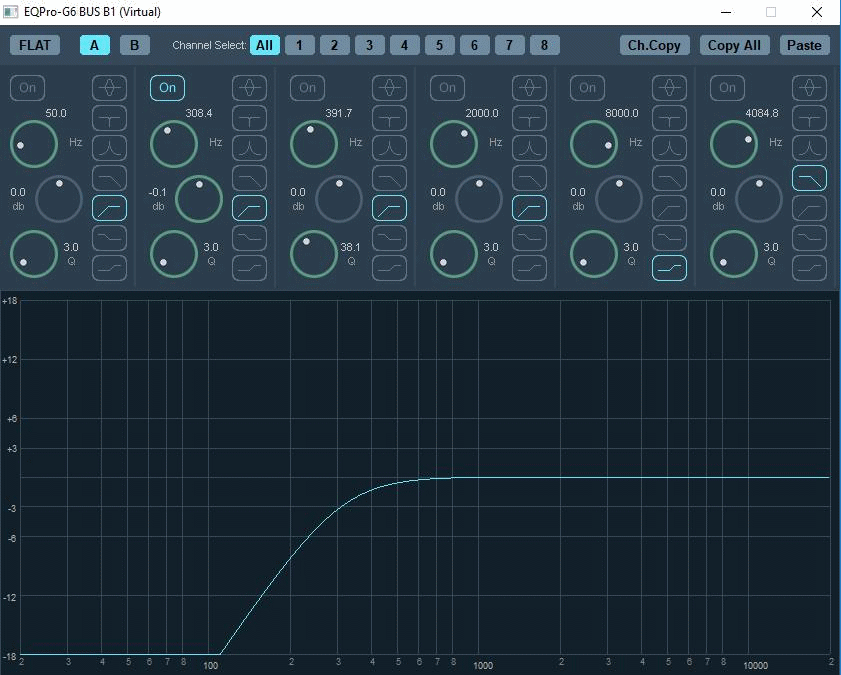
 Sujets similaires
Sujets similaires» Clé USB DVstick 30 de DVMEGA : Configuration sur ordinateur
» Clé USB DVstick 30 de DVMEGA en serveur sur Raspberry Pi : Configuration et matériel nécessaire
» Clé USB DVstick 30 de DVMEGA : Configuration clé branchée directement sur SMARPHONE / Téléphone portable Android
» Clé USB DVstick 30 de DVMEGA : DMR, DSTAR et Fusion C4FM aussi
» Clé USB DVstick 30 de DVMEGA en serveur sur Raspberry Pi : Image carte SD 8 à 64 Go SAMSUNG EVO
» Clé USB DVstick 30 de DVMEGA en serveur sur Raspberry Pi : Configuration et matériel nécessaire
» Clé USB DVstick 30 de DVMEGA : Configuration clé branchée directement sur SMARPHONE / Téléphone portable Android
» Clé USB DVstick 30 de DVMEGA : DMR, DSTAR et Fusion C4FM aussi
» Clé USB DVstick 30 de DVMEGA en serveur sur Raspberry Pi : Image carte SD 8 à 64 Go SAMSUNG EVO
Page 1 sur 1
Permission de ce forum:
Vous ne pouvez pas répondre aux sujets dans ce forum